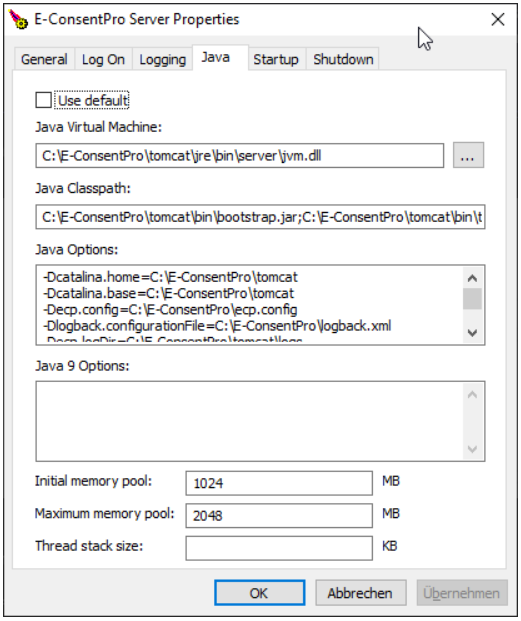|
|
Als systemweiter Administrator können Sie das Administratorpasswort von E-ConsentPro bei Bedarf zurücksetzen.
Sicherheitsrisiken reduzieren
Für Konfigurationsänderung am E-ConsentPro-Dienst benötigt ein Benutzer zwingend einen Administratorzugang an seinem Betriebssystem. Das wirkt wie eine "Zweitfaktor-Authentifizierung". Sie soll das Risiko mindern, dass ein unbefugter Benutzer das E-ConsentPro-Administratorkonto mit Hilfe des "Passwort-Rücksetzvorgangs" kompromittieren kann.
Im Windows-Protokoll wird der Start des Passwort-Rücksetzvorgangs in E-ConsentPro als Ereignis protokolliert.
So setzen Sie Ihr Administratorpasswort zurück:
- Geben Sie im Suchfeld der Windows-Taskleiste des Servers, auf dem E-ConsentPro installiert ist, den Suchbegriff "Monitor" ein.
- Starten Sie das Programm Monitor E-ConsentPro und öffnen dort den Reiter Java.
-
Fügen Sie auf dem Reiter
Java
bei den
Java Options
folgenden Befehl hinzu:
-Dreset.password= username
Username ist ein Nutzer, der in der Zugriffsverwaltung von E-ConsentPro als systemweiter Administrator konfiguriert wurde.
- Starten Sie den Dienst E-ConsentPro Server neu.
-
Geben Sie beim Programmstart von E-ConsentPro den im Programm
Monitor E-ConsentPro
vergebenen
username
als Benutzernamen ein.
Ein Dialog zur Passwortänderung wird geöffnet. -
Vergeben Sie ein neues Passwort für diesen Benutzer.
Das Administratorpasswort des ausgewählten Nutzers wird geändert. Die Passwörter aller anderen Administratoren bleiben unverändert.
Falls Sie weitere Administratorpasswörter zurücksetzen wollen, müssen Sie das Rücksetzen für jeden gewünschten Administrator separat wiederholen. -
Starten Sie das Programm
Monitor E-ConsentPro
erneut (wie unter Schritt 1 beschrieben) und löschen Sie den Befehl wieder:
-Dreset.password= username
- Starten Sie den ECP-Dienst neu.
Der Rücksetzvorgang ist danach deaktiviert.
Wichtige Hinweise
- Eine Anmeldung ist nur über den Benutzernamen möglich, der identisch mit dem username aus dem Monitor ist. Andere Benutzer können sich nicht anmelden. Bei einem entsprechenden Anmeldeversuch erscheint eine Meldung mit der Info, dass sich E-ConsentPro im Wartungsmodus befindet.
- Eine Anmeldung über REST API ist nicht möglich.